
Isi kandungan:
- Pengarang John Day [email protected].
- Public 2024-01-30 11:10.
- Diubah suai terakhir 2025-01-23 15:01.
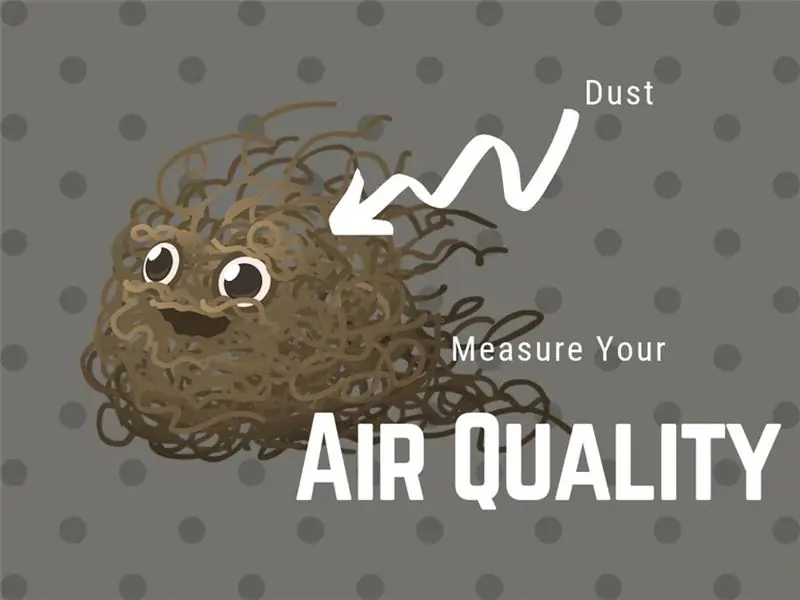
Kualiti udara.
Anda mungkin memikirkannya sekarang kerana udara bersih kita telah berubah menjadi kabut kekal di langit.
Yuck.
Satu perkara yang anda kendalikan ialah kualiti udara di dalam rumah anda. Dalam tutorial ini, saya akan menunjukkan cara membina sensor kualiti udara dalam beberapa langkah pendek.
Langkah 1: Kumpulkan Barang
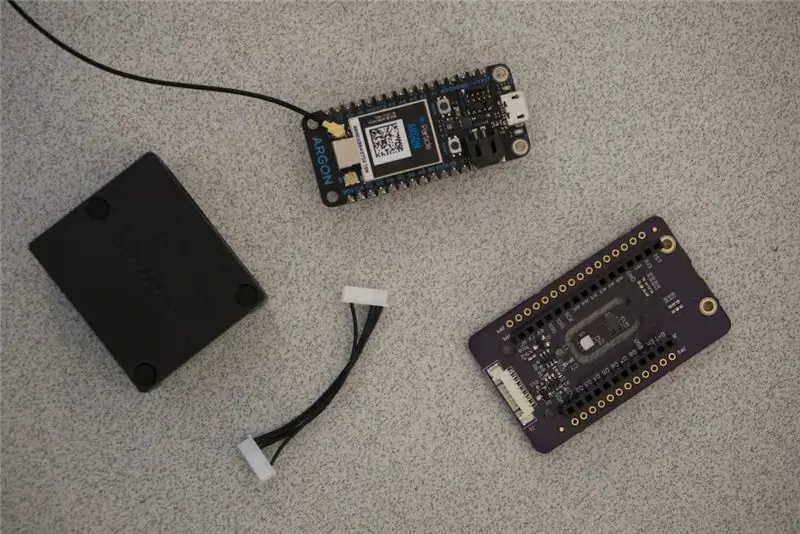
Kumpulkan semua yang anda perlukan untuk projek ini.
Ini termasuk:
- Papan Partikel Mesh (Argon, Boron, Xenon). Anda boleh mendapatkannya di mana sahaja. Membeli terus selalu berfungsi juga.
- Partikel ^ 2 Sensor Kualiti Udara.
- Sensor Partikel Honeywell HPMA115S0.
- Kabel untuk Sensor HPMA115S0. (Tiga terakhir anda boleh sampai di sini.)
Langkah 2: Himpunkan Mereka

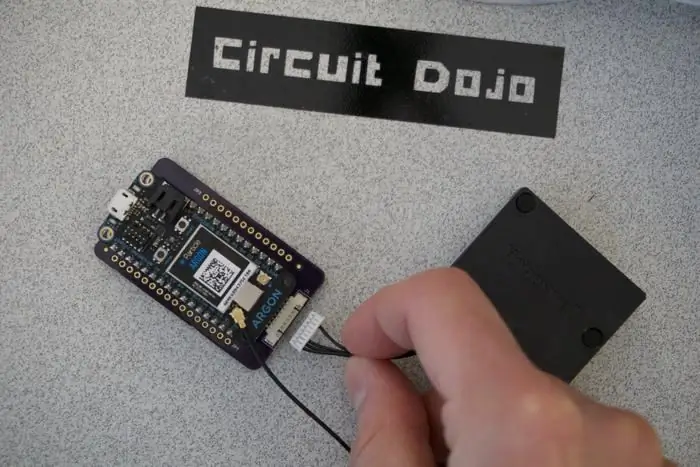

- Pasang Partikel ke papan Partikel ^ 2
- Sambungkan sensor Partikel HPM ke Partikel ^ 2 menggunakan kabel
- Pasangkan USB!
Langkah 3: Konfigurasikan Dokumen Google - Buat Skrip
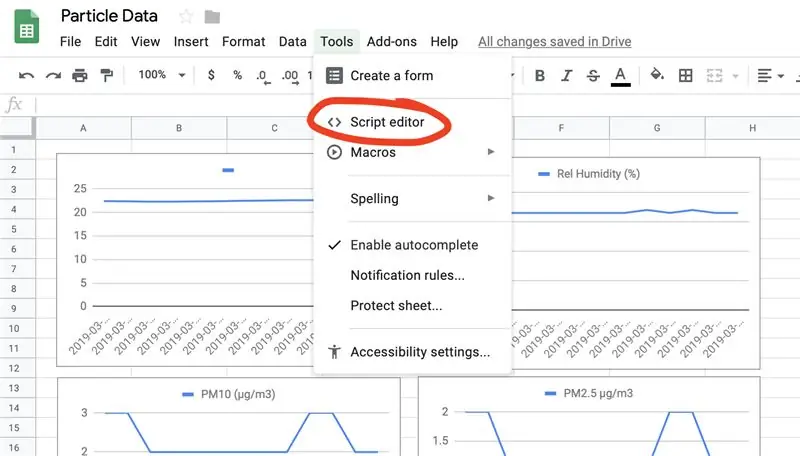
- Buat Helaian Google baru
- Kemudian klik menu Tools dan klik Script Editor
- Buat skrip baru
- Masukkan kod di bawah ke dalam skrip:
// ini adalah fungsi yang diaktifkan ketika webapp menerima fungsi permintaan POST doPost (e) {
// Kembali jika batal
jika (e == tidak ditentukan) {Logger.log ("tiada data"); mengembalikan HtmlService.createHtmlOutput ("memerlukan data"); }
// Hurai data JSON
var event = JSON.parse (e.postData.contents); data var = JSON.parse (event.data);
// Dapatkan baris terakhir tanpa data
var sheet = SpreadsheetApp.getActiveSheet (); var lastRow = Math.max (sheet.getLastRow (), 1); sheet.insertRowAfter (lastRow);
// Dapatkan cap waktu terkini
cap masa var = Tarikh baru ();
// Masukkan data ke dalam helaian
sheet.getRange (lastRow + 1, 1).setValue (event.published_at); sheet.getRange (lastRow + 1, 2).setValue (data.temperature); sheet.getRange (lastRow + 1, 3).setValue (data.humidity); sheet.getRange (lastRow + 1, 4).setValue (data.pm10); sheet.getRange (lastRow + 1, 5).setValue (data.pm25); sheet.getRange (lastRow + 1, 6).setValue (data.tvoc); sheet.getRange (lastRow + 1, 7).setValue (data.c02);
SpreadsheetApp.flush ();
kembali HtmlService.createHtmlOutput ("permintaan pos diterima"); }
Langkah 4: Konfigurasikan Dokumen Google - Konfigurasikan Webhook
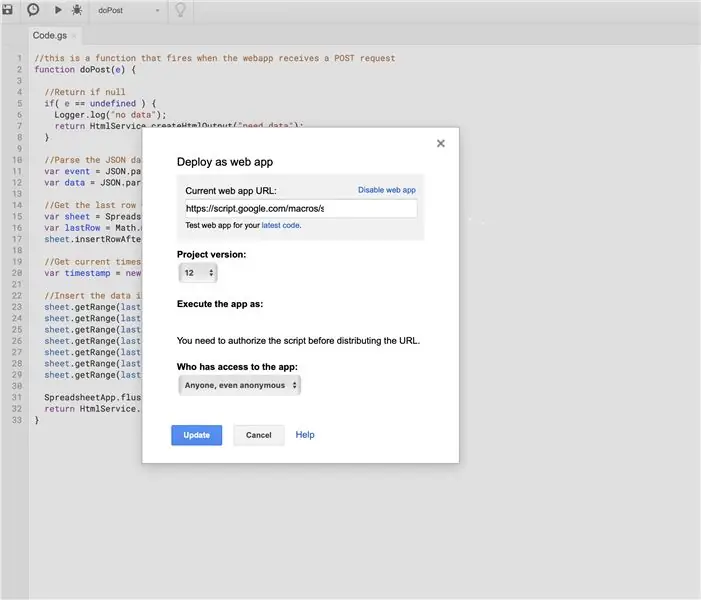
Kemudian,
- Pergi ke Terbitkan dan klik Terapkan sebagai Aplikasi Web
- Tetapkan Jalankan aplikasi sebagai diri anda sendiri
- Kemudian tetapkan Siapa yang mempunyai akses ke aplikasi kepada Sesiapa sahaja, walaupun tanpa nama. (Penting: jika anda bekerja dengan. Data kritikal misi, anda mungkin mahukan penyelesaian yang lebih mantap dan tersuai. Ini membolehkan sesiapa sahaja, jika mereka mempunyai pautan kait web anda untuk menghantar data ke halaman itu!)
- Tukar Versi Projek menjadi baru dan terapkan!
- Salin URL Aplikasi Semasa yang disediakan oleh output.
Langkah 5: Konfigurasikan Partikel Cloud
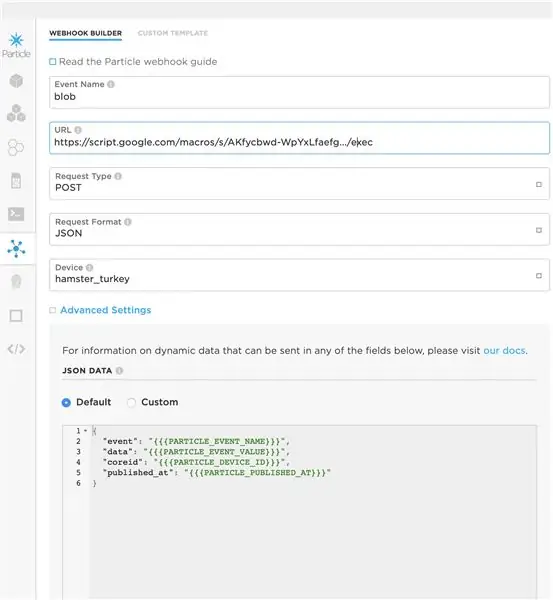
- Di konsol Particle.io, pergi ke bahagian Integrasi dan Buat Webhook Baru
- Isi nama acara yang diteruskan dari kod (dalam kes ini gumpalan)
- Masukkan URL Aplikasi Semasa dari langkah terakhir di Kotak URL
- Tetapkan jenis permintaan ke POST
- Tetapkan format permintaan ke JSON
- Sasarkan peranti yang akan anda gunakan (atau biarkan seolah-olah anda hanya mempunyai satu peranti)
- Klik simpan
Langkah 6: Atur cara Lembaga Pengarah
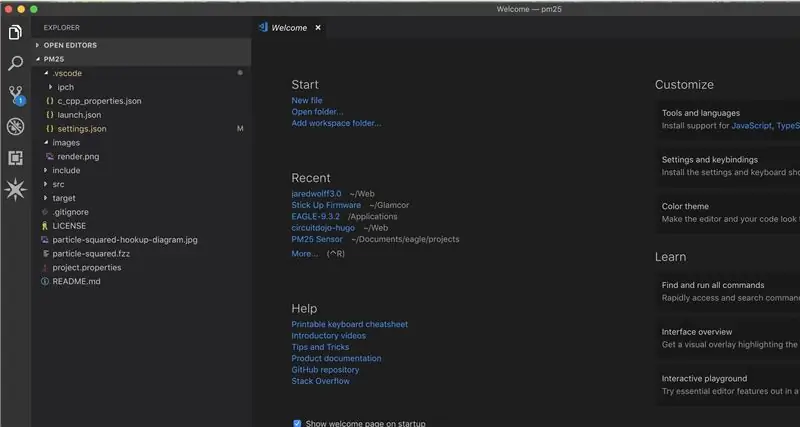
- Sediakan akaun Partikel dan peranti Particle Mesh anda. Gunakan Quickstart jika anda belum melakukannya.
- Muat turun Particle Workbench dan pasang jika anda belum melakukannya. Arahan di sini.
- Dapatkan kod di sini.
- Setelah kod dimuat turun, buka dengan Visual Code (yang anda pasang pada Langkah 1)
- Log masuk ke Partikel jika anda belum melakukannya (Cara terpantas adalah dengan menekan Command + Shift + P untuk membuka tetingkap arahan. Kemudian mulailah menaip login)
- Terbitkan ke Particle Cloud - Sekali lagi ini menggunakan tetingkap arahan. Gunakan Command + Shift + P yang sama seperti di atas dan ketik Cloud Flash.
- Setelah anda menjumpai pilihan Cloud Flash, tekan enter.
- Papan anda harus diprogramkan sebentar lagi. Anda boleh menonton LED untuk perubahan selama ini. Sebaik sahaja ia menyala biru, anda boleh pergi!
Langkah 7: Grafik Segala-galanya
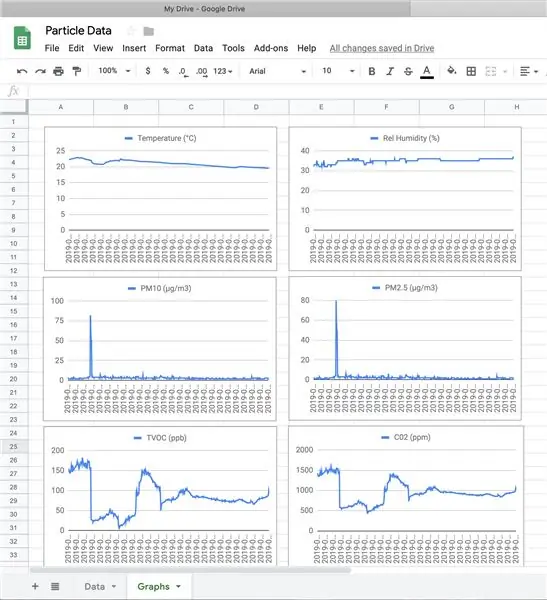
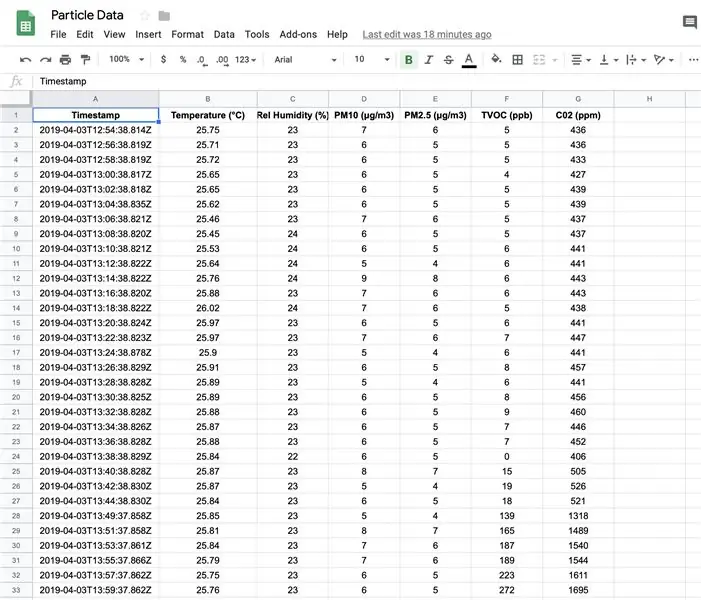
- Di helaian Google, anda boleh membuat tajuk pada baris pertama dengan semua label. (Lihat tangkapan skrin di atas)
- Anda harus perhatikan sekarang bahawa data baru muncul dalam helaian (jika anda mengatur semuanya dengan betul). Kembali ke langkah sebelumnya jika anda tidak melihatnya.
- Anda boleh membuat grafik data dengan memilih lajur penuh dan membuat carta baru daripadanya.
- Anda boleh membuat grafik semuanya dalam satu atau berasingan seperti yang telah saya lakukan di atas.
Sekiranya semuanya berfungsi dan anda mempunyai beberapa grafik yang cantik, selamat !! Sekiranya anda bersedia untuk melangkah ke langkah seterusnya menggunakan perkhidmatan IoT seperti Adafruit, lihat panduan penuh saya di sini.
Disyorkan:
Meter Kualiti Udara Dalaman: 5 Langkah (dengan Gambar)

Meter Kualiti Udara Dalaman: Projek sederhana untuk memeriksa kualiti udara di rumah anda. Sejak akhir-akhir ini kami tinggal / bekerja dari rumah, mungkin idea yang baik untuk memantau kualiti udara dan mengingatkan diri anda apabila tiba masanya untuk membuka tingkap dan dapatkan udara segar masuk
Airduino: Monitor Kualiti Udara Bergerak: 5 Langkah

Airduino: Monitor Kualiti Udara Bergerak: Selamat datang ke projek saya, Airduino. Nama saya Robbe Breens. Saya belajar teknologi multimedia dan komunikasi di Howest di Kortrijk, Belgium. Pada akhir semester kedua, kita harus membuat peranti IoT, yang merupakan kaedah terbaik untuk membawa semua
Monitor Kualiti Udara Dengan MQ135 dan Sensor Suhu dan Kelembapan Luaran Melebihi MQTT: 4 Langkah

Monitor Kualiti Udara Dengan MQ135 dan Sensor Suhu dan Kelembapan Luaran Lebih Dari MQTT: Ini adalah untuk tujuan ujian
Monitor Kualiti Udara Kos rendah IoT Berdasarkan RaspberryPi 4: 15 Langkah (dengan Gambar)

Monitor Kualiti Udara IoT Kos rendah Berdasarkan RaspberryPi 4: Santiago, Chile semasa kecemasan persekitaran musim sejuk mempunyai hak istimewa untuk tinggal di salah satu negara paling indah di dunia, tetapi sayangnya, itu bukan semua mawar. Chile pada musim sejuk banyak menderita pencemaran udara, dari
Pemantauan Kualiti Udara Menggunakan Foton Zarah: 11 Langkah (dengan Gambar)

Pemantauan Kualiti Udara Menggunakan Partikel Photon: Dalam projek ini sensor partikel PPD42NJ digunakan untuk mengukur kualiti udara (PM 2.5) yang ada di udara dengan Particle Photon. Ia tidak hanya memaparkan data pada konsol Partikel dan dweet.io tetapi juga menunjukkan kualiti udara menggunakan LED RGB dengan mengubahnya
